- Тип техники
- Бренд
Просмотр инструкции сотового gsm, смартфона Sony Xperia L (C2105 / C2104), страница 45
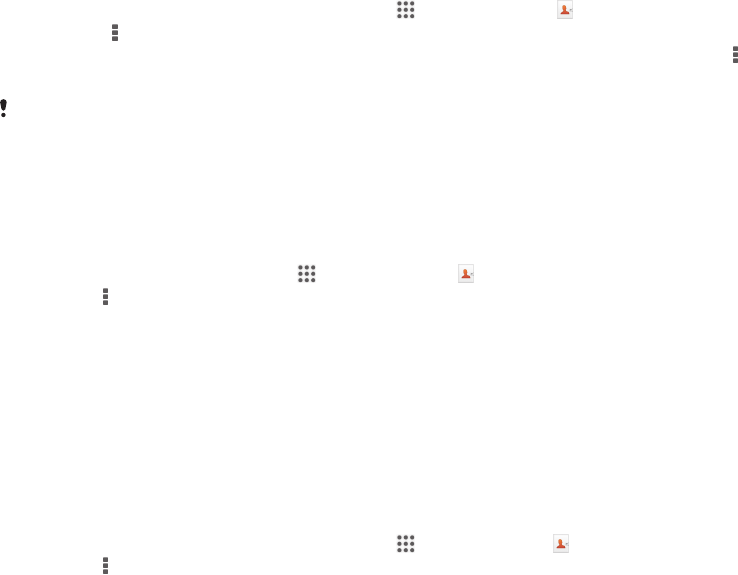
Передача контактов с помощью учетных записей синхронизации
Ваше устройство работает с учетными записями популярных служб синхронизации в Интернете,
такими как Google Sync™, Microsoft
®
Exchange ActiveSync
®
или Facebook™. Если вы выполнили
синхронизацию контактов на старом устройстве или компьютере с учетной записью в Интернете,
вы можете с помощью этой учетной записи передать контакты на новое устройство. Для
получения более подробной информации о синхронизации см. раздел Синхронизация
корпоративной электронной почты, календаря и контактов на стр. 106.
Синхронизация контактов с новым устройством при помощи учетной записи
синхронизации
1
Перейдите на Домашний экран и коснитесь
, затем коснитесь .
2
Коснитесь , а затем Параметры> Уч. записи и синх..
3
Выберите учетную запись, с которой нужно синхронизировать контакты, а затем коснитесь
> Синхронизировать сейчас.
Вы должны войти в соответствующую учетную запись синхронизации, прежде чем
синхронизировать контакты с ней.
Передача контактов с SIM-карты
Импорт контактов с SIM-карты
1
На Домашний экран коснитесь , затем коснитесь .
2
Нажмите , а затем коснитесь Импорт контактов > SIM-карта.
3
При наличии настроенной учетной записи синхронизации контакты с SIM-карты могут быть
добавлены к этой записи или использоваться только на устройстве. Выберите нужный
параметр.
4
Чтобы импортировать отдельный контакт, найдите и коснитесь его. Чтобы импортировать
все контакты, коснитесь Импортировать все.
Передача контактов с карты памяти
Импорт контактов с карты памяти
1
Перейдите на Домашний экран и коснитесь , затем коснитесь .
2
Нажмите
, затем коснитесь Импорт контактов > SD-карта.
3
Выберите место, где нужно сохранить контакты.
4
Выберите файл, который требуется импортировать.
Получение контактов от других устройств
Получение данных о контактах с использованием технологии Bluetooth™
1
Убедитесь, что функция Bluetooth™ включена, а устройство находится в режиме
доступности. В противном случае, получение данных от других устройств будет
невозможным.
2
При получении запроса подтверждения получения файла коснитесь Принять.
3
Перетяните панель уведомлений вниз и коснитесь полученного файла, чтобы
импортировать данные контактов.
Чтобы принять контакты, посланные через службу сообщений
1
Откройте принятое новое текстовое сообщение, мультимедийное сообщение или
сообщение электронной почты.
2
Принятые контактные данные отображаются как вложение vCard. Прикоснитесь или
прикоснитесь и удерживайте файл vCard, чтобы открыть меню, позволяющее сохранить
контактные данные.
45
Это Интернет-версия документа. © Печать разрешена только для частного использования.
Ваш отзыв будет первым



